„Apple Watch“ naudotojo vadovas
- Sveiki
- Jūsų „Apple Watch“
- Naujienos
-
- Pradžia
- „Apple Watch“ gestai
- „Apple Watch“ nustatymas ir susiejimas su „iPhone“
- Programa „Apple Watch“
- „Apple Watch“ įkrovimas
- „Apple Watch“ įjungimas ir pažadinimas
- „Apple Watch“ užrakinimas arba atrakinimas
- „Apple Watch“ kalbos ir ekrano padėties keitimas
- „Apple Watch“ dirželių šalinimas, keitimas ir priveržimas
- Sveika gyvensena naudojant „Apple Watch“
- Naudodami „Apple Watch“ stebėkite svarbią sveikatos informaciją.
- Nuolat palaikykite ryšį naudodami „Apple Watch“
-
- „Apple Watch“ programos
- Programų atidarymas
- Programų tvarkymas
- Kaip gauti daugiau programų
- Laiko pranešimas
- Būsenos piktogramos
- Control Center
- „Focus“ naudojimas
- Ryškumo, teksto dydžio, garsų ir sąlytinės technologijos nustatymų koregavimas
- Pranešimų peržiūra ir atsakymas į juos
- Pranešimų nustatymų keitimas
- „Apple ID“ valdymas
- Šaukinių naudojimas
- Skubios sveikatos priežiūros ID kūrimas
- Kritimo nustatymo valdymas
- Programos „Handwashing“ nustatymas
- „Apple Watch“ prijungimas prie „Wi-Fi“ tinklo
- Prijungimas prie „Bluetooth“ ausinių arba garsiakalbių
- Užduočių perkėlimas iš „Apple Watch“
- „Mac“ atrakinimas naudojant „Apple Watch“
- „iPhone“ atrakinimas naudojant „Apple Watch“
- „Apple Watch“ naudojimas be susieto „iPhone“
- „Apple Watch“ mobiliojo ryšio naudojimas
-
- Viskas apie „Apple Fitness+“
- Užsiprenumeruokite „Apple Fitness+“
- „Apple Fitness+“ nustatymas naudojant „Apple TV“
- „Fitness+“ treniruočių ir meditacijos seansų naršymas
- „Fitness+“ treniruotės pradžia
- „Fitness+“ treniruotės pristabdymas ir tęsimas
- „Fitness+“ treniruotės baigimas ir peržiūra
- Treniravimasis kartu naudojant „SharePlay“
- Per „Fitness+“ treniruotę keiskite, kas rodoma ekrane
- „Fitness+“ treniruotės atsisiuntimas
-
- Alarms
- Blood Oxygen
- Calculator
- Calendar
- Camera Remote
- Compass
- „Contacts“
- Cycle Tracking
- ECG
- „Heart Rate“
- Memoji
- News
- Now Playing
- Reminders
- Sleep
- Stocks
- Stopwatch
- Timers
- Tips
- Voice Memos
- Walkie-Talkie
-
- Apie „Wallet“
- Apple Pay
- „Apple Pay“ nustatymas
- Apsipirkimas
- Pinigų siuntimas, gavimas ir prašymas naudojant „Apple Watch“ (tik JAV)
- „Apple Cash“ tvarkymas (tik JAV)
- „Wallet“ ir bilietų naudojimas
- Atlygių kortelių naudojimas
- Mokėjimas naudojant „Apple Watch“ ir „Mac“
- Keliavimas transportu
- Vairuotojo pažymėjimo arba valstijos asmens tapatybės kortelės naudojimas
- Skaitmeninių raktų naudojimas
- COVID-19 vakcinacijos kortelių naudojimas
- Weather
- World Clock
-
- VoiceOver
- „Apple Watch“ nustatymas naudojant „VoiceOver“
- „Apple Watch“ funkcijos „VoiceOver“ pagrindai
- AssistiveTouch
- Brailio ekrano naudojimas
- Zoom
- Laiko pranešimas naudojant sąlytinio grįžtamojo ryšio funkciją
- Koreguokite teksto dydį ir kitus vaizdo parametrus
- Motorinių įgūdžių nustatymų koregavimas
- RTT nustatymas ir naudojimas
- Garso nustatymų koregavimas (pritaikyta neįgaliesiems)
- Accessibility Shortcut
- Autorių teisės
Šaukinių naudojimas su „Apple Watch“
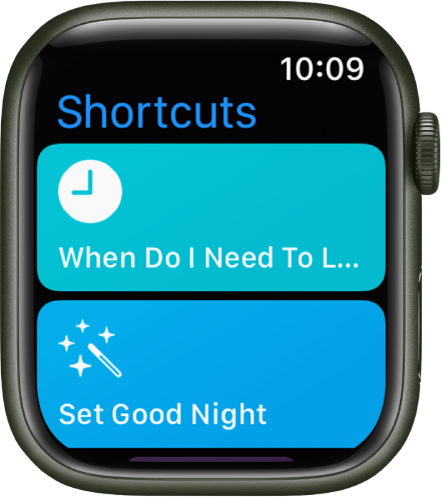
„Apple Watch“ programos „Shortcuts“ ![]() pagalba galite pradėti užduotis vienu palietimu. Šaukiniai, kuriuos sukūrėte naudodami „iPhone“, gali padėti greitai gauti maršruto nurodymus, kaip grįžti į namus, sukurti TOP 25 grojaraštį ir daugiau. Galite paleisti šaukinius naudodami programą „Shortcuts“ arba juos įtraukti kaip laikrodžio ciferblato valdiklius.
pagalba galite pradėti užduotis vienu palietimu. Šaukiniai, kuriuos sukūrėte naudodami „iPhone“, gali padėti greitai gauti maršruto nurodymus, kaip grįžti į namus, sukurti TOP 25 grojaraštį ir daugiau. Galite paleisti šaukinius naudodami programą „Shortcuts“ arba juos įtraukti kaip laikrodžio ciferblato valdiklius.
Pastaba: Ne visi „iPhone“ šaukiniai suderinami su „Apple Watch“.
Šaukinio paleidimas
Atidarykite programą „Shortcuts“
 naudodami „Apple Watch“.
naudodami „Apple Watch“.Palieskite šaukinį.
Įtraukite šaukinio valdiklį.
Paspauskite ir palaikykite laikrodžio ciferblatą, tada palieskite „Edit“.
Perbraukite kairėn, kad atsidarytų ekranas „Complications“, tada palieskite valdiklį.
Slinkite į „Shortcuts“, tada pasirinkite šaukinį.
Įtraukite daugiau šaukinių į „Apple Watch“
Atidarykite programą „Shortcuts“ naudodami „iPhone“.
Palieskite
 šaukinio viršutiniame dešiniajame kampe.
šaukinio viršutiniame dešiniajame kampe.Šaukinio ekrane palieskite
 , tada įjunkite „Show on Apple Watch“.
, tada įjunkite „Show on Apple Watch“.
Daugiau informacijos apie šaukinių kūrimą ir naudojimą rasite „Shortcuts“ naudotojo vadove.
Atsisiųskite šį vadovą: „Apple Books“